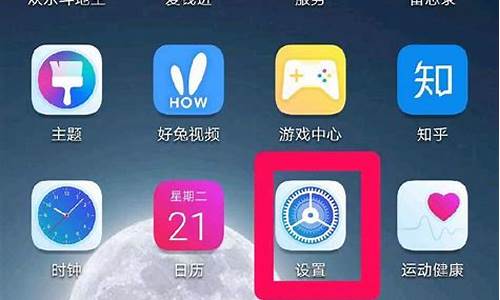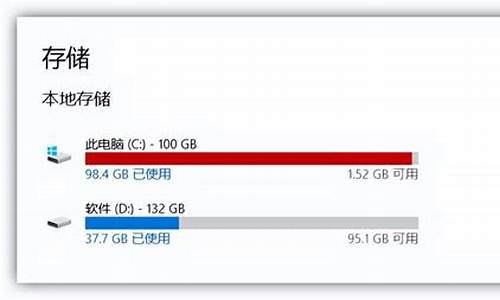散件怎么装整机,买散件组装电脑系统怎么装

那我先简单的说一下如何用U盘装系统,看看您能不能看明白吧:
1、去找一个USB 2.0 的U盘,一定要U盘,不能是内存卡+读卡器什么的,然后找一个能上网的电脑,公司或其他同学朋友的都可以,您可以在网上下载 通用U盘启动盘制作工具_V2.0(全能版) 这个软件就行了,插上U盘,点击这个软件,可以直接一键把U盘做成 U盘启动盘的(傻瓜式界面 一看就明白了),再去下载一个 .gho 的文件放进这个U盘启动盘内。这样一个用来装系统的U盘就制作完成了。
2、在您的电脑上 插上这个U盘启动盘,开机后,不停按 F2 、del 等快捷键(不同主板快捷键也不一样 )看屏幕上的提示,看它让您按哪个按键?
3、进入bios后,需要在 boot 选项里边 把 USB选项 移动到第一顺位,一般都是F5或F6来调整 U盘、光驱 硬盘 的启动顺次。
4、调整完之后,按F10 选Y 保存重启,这样就可以进入 U盘启动盘里边的PE系统了。然后就可以看到一键安装系统到C盘的选项了。
难就难在第二步,怎么找到这个开机启动项,调整不难,有提示的。
新组装的电脑装系统步骤如下:
电脑:联想thinkpad
系统:Win8.1
1、在可以使用的电脑上制作U盘PE启动盘,然后将系统镜像中的gho文件解压到U盘GHO目录下。
2、在组装的电脑USB接口插入U盘,启动电脑时按下F12、F11、Esc等快捷键,在弹出的启动菜单中选择U盘选项,回车。
3、启动进入安装菜单,选择02选项回车,运行PE系统。
4、在PE系统下双击打开DiskGenius分区工具,点击硬盘,选择快速分区。
5、设置分区的数目以及分区的大小,点击确定。
6、分区之后,双击U教授PE一键装机,按照图示进行设置,选择系统安装位置,比如C盘,确定。
7、弹出提示框,直接点击确定,在这个界面,执行系统的解压过程。
8、完成解压后,电脑会重启,此时拔出U盘,开始装系统。
9、在启动进入全新系统桌面后,电脑就装上系统了。
电脑系统简介
在计算机中,操作系统是其最基本也是最为重要的基础性系统软件,从计算机用户的角度来说,计算机操作系统体现为其提供的各项服务。从程序员的角度来说,其主要是指用户登录的界面或者接口。如果从设计人员的角度来说,就是指各式各样模块和单元之间的联系。
事实上,全新操作系统的设计和改良的关键工作就是对体系结构的设计,经过几十年以来的发展,计算机操作系统已经由一开始的简单控制循环体发展成为较为复杂的分布式操作系统。再加上计算机用户需求的愈发多样化,计算机操作系统已经成为既复杂而又庞大的计算机软件系统之一。
声明:本站所有文章资源内容,如无特殊说明或标注,均为采集网络资源。如若本站内容侵犯了原著者的合法权益,可联系本站删除。